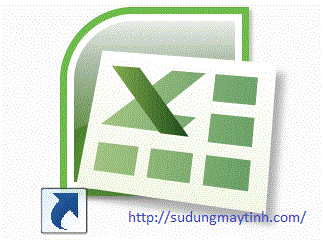
EXCEL là chương trình soạn thảo và tính toán vô cùng tiện lợi và phổ biến hiện nay. Hầu như ai sử dụng máy tính cũng từng dùng qua EXCEL. Và những người dùng chuyên nghiệp luôn sử dụng thành thạo những phím tắt thông dụng và hữu ích của EXCEL.
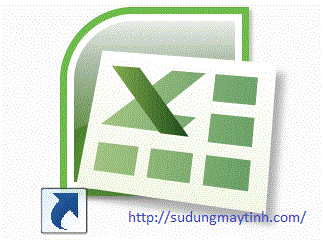
Top 5 nhóm phím tắt thông dụng trong EXCEL 2010
Excel có hàng trăm phím tắt nên khó ai có thể nhớ hết được, trong đó, có nhiều phím tắt ít khi dùng đến. Vì vậy, tôi đã tổng hợp lại và chia sẻ với các bạn trong bài viết top 5 nhóm phím tắt thông dụng và hữu ích nhất trong Excel (sử dụng khá thường xuyên). Với khoảng 10 - 20 phím tắt, các bạn có thể ghi nhớ để sử dụng Excel nhanh chóng, hiệu quả và chuyên nghiệp hơn.
Top 5 nhóm phím tắt thông dụng và hữu ích nhất trong EXCEL 2010
1) Nhóm phím tắt phổ thông trong Excel
Đây là nhóm các phím tắt phổ biến và tương tự trong Windows hoặc Word (cùng là sản phẩm của Microsoft), các phím tắt phổ thông cơ bản gồm:
| Ctrl + C | Copy nội dung đang chọn (có thể là cell, row, column hoặc tất cả sheet...) |
| Ctrl + V | Paste: Dán nội dung trong clipboard mà bạn vừa copy trước đó |
| Ctrl + A | Chọn tất cả. Bạn nhấn Ctrl+A 2 lần sẽ chọn tất cả nội dung trong sheet |
| Ctrl + Z | Un-do (hủy thay đổi vừa tạo) |
| Ctrl + Y | Re-do (lặp lại thay đổi vừa tạo), ngược lại với un-do |
| F2 | Sửa nội dung trong cell được chọn (tương tự như trong Windows) |
| Ctrl + I | Chữ in nghiêng |
| Ctrl + B | Chữ đậm |
| Ctrl + U | Chữ gạch chân |
2) Nhóm phím tắt về tính toán và xử lý dữ liệu trong Excel
Đây là nhóm các phím tắt về tính toán và xử lý số liệu trong Excel
3) Nhóm phím tắt về điều hướng trong Excel
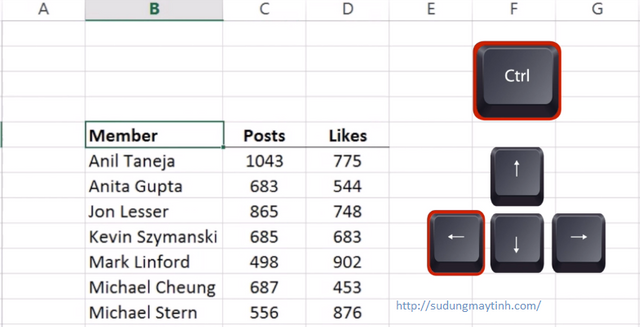
Nhóm phím tắt về điều hướng trong Excel
Đây là nhóm các phím tắt phổ biến và tương tự trong Windows (cùng là sản phẩm của Microsoft), các phím tắt phổ thông cơ bản gồm:
4) Nhóm phím tắt hữu ích khác của Excel
Đây là nhóm các phím tắt khá hữu dụng và đặc trưng của Excel
5) Tự tạo các phím tắt của Excel cho riêng bạn bằng Macros
Bạn có thể sử dụng Macros để tạo bất kỳ phím tắt nào mà bạn muốn. Vô cùng hữu dụng, tuy nhiên, bạn phải nên biết một chút về lập trình nhúng ứng dụng VBA thì tốt hơn. Bản chất Macros là ghi lại một số các thao tác (hàm) mà bạn thực hiện sau đó gắn vào 1 phím tắt nào đó mà bạn muốn.
Ví dụ mình tạo 1 phím tắt là Ctrl+Shift+M để thực hiện một loạt thao tác: Merge các cell đang chọn, căn lè trái cho ô vừa merge, chỉnh font chữ (kích thước, font family)....
| Ctrl + Shift + phím ":" | Nhập giờ hiện tại vào ô đang chọn |
| Ctrl + phím ":" | Nhập ngày hiện tại vào ô đang chọn |
| Alt + phím "+" | Tính tổng nhanh của dữ liệu đang đựợc chọn |
| Ctrl + Shift + ! | Thêm dấu thập phân vào cả cột (đổi format cell thành Number) |
| Ctrl + Shift + $ | Thêm ký tự $ vào cả cột (đổi format cell thành Accounting) |
| Ctrl + Shift + % | Thêm dấu % vào cả cột (đổi format cell thành %) |
| Ctrl + phím ~ | Ẩn/Hiện toàn bộ công thức tính của cả bảng |
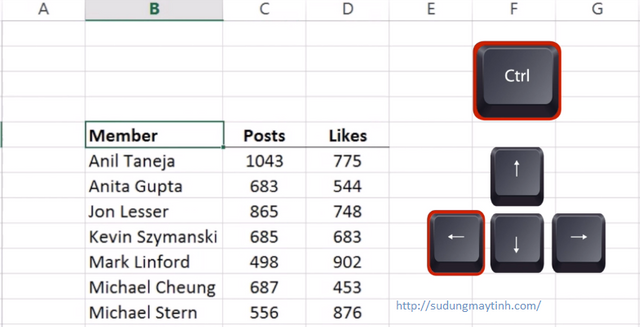
Nhóm phím tắt về điều hướng trong Excel
| CTRL+G hoặc F5 | Goto (đi tới một địa chỉ ô cụ thể) |
| Ctrl + F | Find: Tìm kiếm một từ khóa do bạn nhập vào (có thể chọn tìm trong sheet hoặc trong cả file excel bạn đang mở- workbook) |
| Ctrl+H | Replace: Thay thế một chuỗi text bằng một chuỗi khác |
| Ctrl + phím mũi tên (trên, dưới, trái, phải) | Di chuyển nhanh đến các vị trí hàng đầu tiên bên trên, dưới, trái, phải của bảng |
| Ctrl + Page Down | Di chuyển sang sheet tiếp theo |
| Ctrl + Page Up | Quay trở về sheet trước |
| F4 | Lặp lại thao tác vừa thực hiện (có thể áp dụng gần giống với copy format) |
| Ctrl + D | Chép dữ liệu từ ô phía trên xuống ô phía dưới |
| Alt + Enter | Xuống dòng trong 1 cell (tương tự trong một số ứng dụng khác) |
| Ctrl + Space | Chọn toàn bộ cột chứa cell đang chọn |
| Shift+ Space | Chọn toàn bộ hàng chứa cell đang chọn |
| Ctrl + "0" | Ẩn cột đang chọn |
| Ctrl + "9" | Ẩn dòng đang chọn |
| Ctrl + K | Chèn hyperlink cho cell đang chọn |
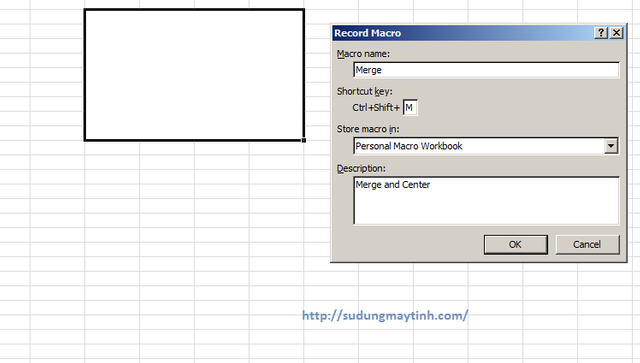
Tự tạo các phím tắt của Excel cho riêng bạn bằng Macros
Trên đây là Top 5 nhóm phím tắt thông dụng và hữu ích nhất trong EXCEL 2010. Ngoài ra, các bạn có thể tham khảo thêm bài viết Tổng hợp các phím tắt hữu ích nhất trong Windows 7 và các bài viết khác cùng chủ đề phím tắt.
Video hướng dẫn sử dụng imacros cơ bản: Tự tạo các phím tắt bằng Macros
Download ebook tổng hợp các hàm thông dụng trong Excel vô cùng ý nghĩa: Download Chúc các bạn thành công!
Hi! I am a robot. I just upvoted you! I found similar content that readers might be interested in:
https://support.office.com/vi-vn/article/C%C3%A1c-ph%C3%ADm-t%E1%BA%AFt-trong-Excel-for-Windows-1798d9d5-842a-42b8-9c99-9b7213f0040f
Downvoting a post can decrease pending rewards and make it less visible. Common reasons:
Submit